Il blocco dinamico è una funzionalità di sicurezza intelligente offerta da Windows che aumenta la protezione dei dati e della privacy degli utenti.
Questo sistema utilizza la tecnologia Bluetooth per rilevare la presenza dell’utente e, in sua assenza, blocca automaticamente il computer. In questo articolo, esploreremo come attivare e utilizzare il blocco dinamico su Windows, passando dalla configurazione del dispositivo Bluetooth alla configurazione finale del blocco dinamico. Per iniziare a sfruttare il blocco dinamico, è essenziale abbinare prima un dispositivo Bluetooth al PC con Windows 11.

Il processo inizia attivando il Bluetooth sul telefono o su qualsiasi altro dispositivo mobile che si desidera collegare. Dopo aver messo il dispositivo in modalità di accoppiamento, è possibile procedere con l’abbinamento al PC. Per connettere il dispositivo a Windows 11 tramite Bluetooth, si deve accedere alle impostazioni del sistema. Ciò può essere fatto cliccando sul pulsante Start e selezionando Impostazioni oppure facendo clic destro sul pulsante Start e scegliendo Impostazioni dal menu contestuale. Un’altra opzione rapida consiste nel premere i tasti Windows + I per aprire direttamente le Impostazioni.
All’interno delle Impostazioni, selezionare la scheda “Bluetooth e dispositivi” presente nel pannello sinistro. Qui bisogna attivare l’interruttore del Bluetooth se non è già attivo. Successivamente, cliccare sul pulsante “Aggiungi dispositivo” e nella finestra di dialogo che appare scegliere “Bluetooth”. Il sistema comincerà a cercare i dispositivi disponibili; non appena viene visualizzato il nome del proprio dispositivo nell’elenco, cliccarci sopra per procedere con l’accoppiamento. Un messaggio di richiesta di accoppiamento comparirà sul dispositivo mobile; dopo aver verificato che il PIN visualizzato corrisponda a quello mostrato sul PC e confermato l’accoppiamento, cliccare su “Connetti”. Una volta ricevuto un messaggio che conferma la riuscita dell’operazione ed eseguito clic su “Fatto”, l’abbinamento tra il dispositivo Bluetooth e il PC con Windows 11 sarà completato.
Configurazione del Blocco Dinamico
Dopo aver stabilito una connessione Bluetooth tra PC e dispositivo mobile, è possibile procedere alla configurazione del Blocco Dinamico nel sistema operativo Windows 11. Per fare ciò bisogna tornare alle impostazioni di sistema selezionando questa volta la voce “Account” dal pannello sinistro.
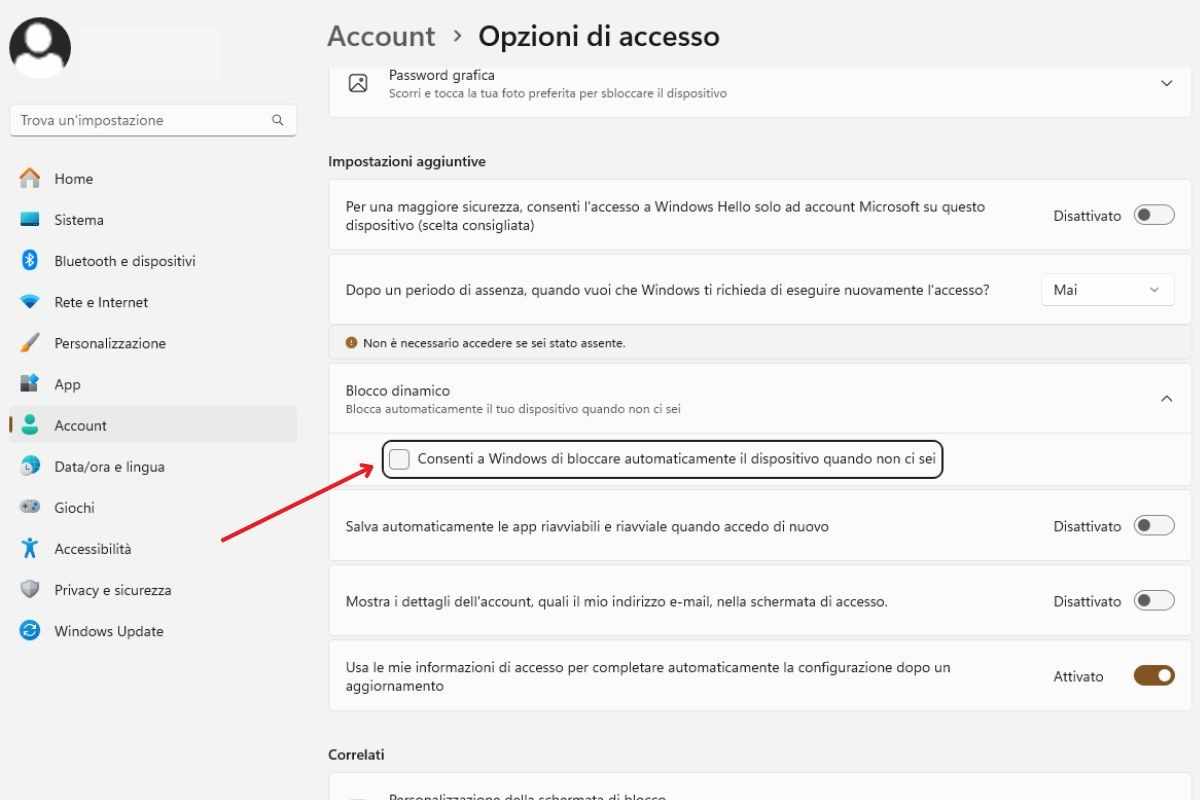
All’interno delle impostazioni dell’account si trova la sezione dedicata alle opzioni di accesso (“Sign-in options”). Scorrendo verso il basso fino alla sezione delle impostazioni aggiuntive (“Additional Settings”), si può trovare l’opzione relativa al Blocco Dinamico (“Dynamic Lock”). Cliccandoci sopra verrà espansa questa sezione dove sarà possibile spuntare l’opzione che permette a Windows di bloccare automaticamente il device quando ci si allontana (“Allow Windows to automatically lock your device when you are away”).
Una volta attivata questa funzionalità verrà visualizzato sotto alla sezione Blocco Dinamico anche il nome dello smartphone o del device precedentemente abbinato tramite Bluetooth. A questo punto basta chiudere l’applicazione delle Impostazioni per completare la configurazione. Con queste semplici operazioni viene garantito un ulteriore livello di sicurezza: ogni volta che ci si allontanerà dal computer portando con sé lo smartphone o qualsiasi altro device abbinato via Bluetooth precedentemente configurato per tale scopo, dopo soli 30 secondi d’inattività Dynamic Lock provvederà automaticamente al bloccaggio dello schermo del PC.
